- FaceTime funciona en Windows a través de navegadores como Chrome o Edge.
- Para unirte, necesitas un enlace generado por un usuario de Apple.
- Existen limitaciones, como la falta de funciones avanzadas y dependencia del enlace.
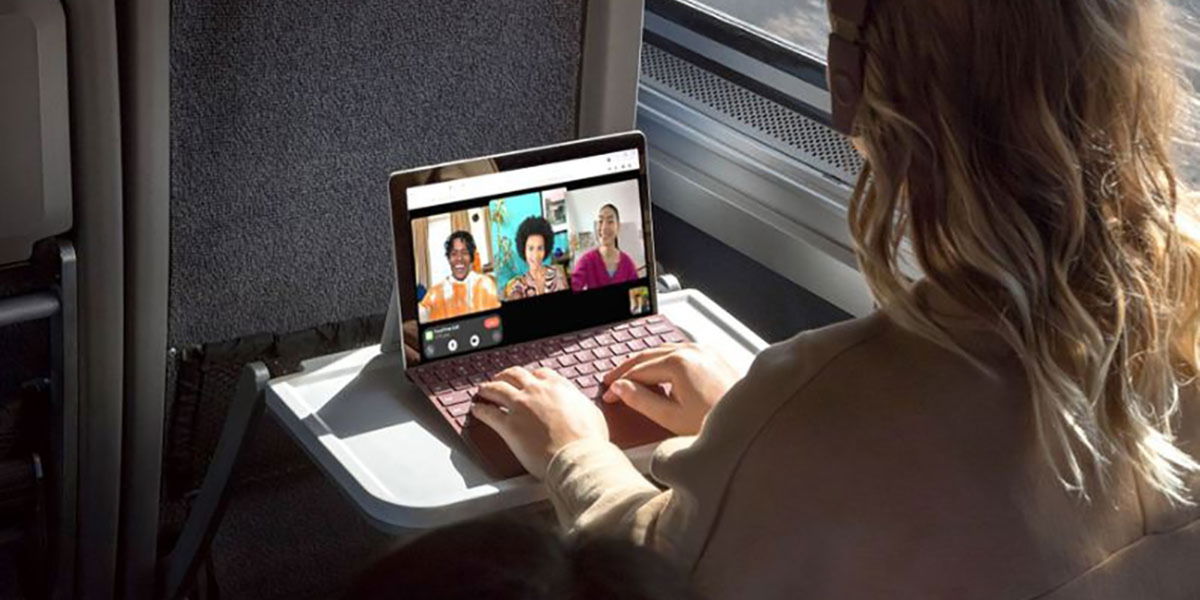
¿Te encantaría utilizar FaceTime en tu ordenador con Windows y no sabes por dónde empezar? Aunque inicialmente fue una aplicación exclusiva de los dispositivos Apple, es posible integrarla de forma parcial en otros sistemas como Windows o Android. Si eres usuario de Windows y quieres disfrutar de videollamadas de calidad con otros dispositivos Apple, este artículo es para ti. Aprende cómo usar FaceTime desde tu ordenador y conecta con amigos y familiares sin importar la plataforma que utilicen.
El lanzamiento de iOS 15 marcó un antes y un después al abrir las puertas del ecosistema de Apple a usuarios de Android y Windows mediante FaceTime en navegadores web. Sin necesidad de instalar aplicaciones, ahora puedes participar en videollamadas y llamadas de voz desde tu PC de manera sencilla, aunque con ciertas limitaciones. A continuación, te explicamos todo lo que necesitas saber para sacar el máximo partido a esta funcionalidad.
¿Qué necesitas para usar FaceTime en Windows?
Antes de comenzar, asegúrate de cumplir con algunos requisitos básicos que permitirán ejecutar FaceTime en tu ordenador con Windows. Aunque Apple todavía no ofrece una aplicación nativa para este sistema operativo, gracias a los navegadores compatibles, puedes disfrutar de esta funcionalidad sin complicaciones.
- Navegador compatible: Solo los navegadores Google Chrome y Microsoft Edge son compatibles con el uso de FaceTime en Windows. Asegúrate de que estén actualizados a su última versión.
- Conexión a Internet: FaceTime requiere una conexión estable, ya sea por Wi-Fi o datos, para garantizar la calidad de las videollamadas.
- Un enlace de invitación: Necesitarás que alguien con un dispositivo Apple (iPhone, iPad o Mac) cree y te comparta un enlace para unirte a la llamada.
Cómo empezar a usar FaceTime en Windows
Para usar FaceTime en tu PC con Windows, deberás seguir estos pasos básicos. Es importante destacar que no podrás generar el enlace de llamada desde tu propio ordenador, ya que esta acción debe realizarse en un dispositivo Apple.

1. Pide a un usuario con un dispositivo Apple que abra la aplicación FaceTime.
– En su dispositivo, deberá pulsar el botón «Crear enlace».
– El enlace puede personalizarse con un nombre, como «Llamada familiar» o «Reunión de trabajo».
2. Una vez creado, la persona te enviará el enlace por un método de su elección, ya sea correo electrónico, mensajes de texto o aplicaciones de mensajería como WhatsApp.
3. En tu navegador compatible (Chrome o Edge), abre el enlace que te han compartido.
4. Introduce tu nombre en el campo correspondiente y presiona «Continuar».
5. Da permisos al navegador para usar la cámara y el micrófono de tu ordenador. Esto es esencial para poder comunicarte.
6. Pulsa «Unirse» y espera a que el anfitrión de la llamada te dé acceso. Una vez aprobado, podrás participar en la videollamada sin problemas.
Limitaciones de FaceTime en Windows
Si bien FaceTime en Windows es una herramienta útil, tiene ciertas limitaciones comparadas con su uso en dispositivos Apple. Estas restricciones incluyen:
- Funciones reducidas: No puedes usar SharePlay para compartir la pantalla, escuchar música o ver películas junto a otros participantes.
- Controles básicos: Solo puedes habilitar o deshabilitar la cámara y el micrófono, además de utilizar un diseño de cuadrícula para ver a los participantes.
- Dependencia de un enlace Apple: Necesitas un usuario Apple que cree y comparta el enlace; no puedes iniciar llamadas por tu cuenta desde Windows.
Recomendaciones para mejorar tu experiencia
Si quieres disfrutar de una experiencia fluida al usar FaceTime desde tu PC con Windows, sigue estas recomendaciones:
- Usa auriculares con micrófono para mejorar la calidad de sonido y evitar ecos.
- Procura tener buena iluminación en tu espacio para que los demás puedan verte claramente.
- Revisa la configuración de tu cámara y micrófono antes de unirte a la llamada para evitar problemas técnicos.
Con estas instrucciones, podrás disfrutar de una comunicación sencilla y efectiva a través de FaceTime, aunque estés utilizando un sistema operativo diferente al de Apple. Este avance permite cerrar la brecha entre plataformas y brindar una mayor conectividad a los usuarios.
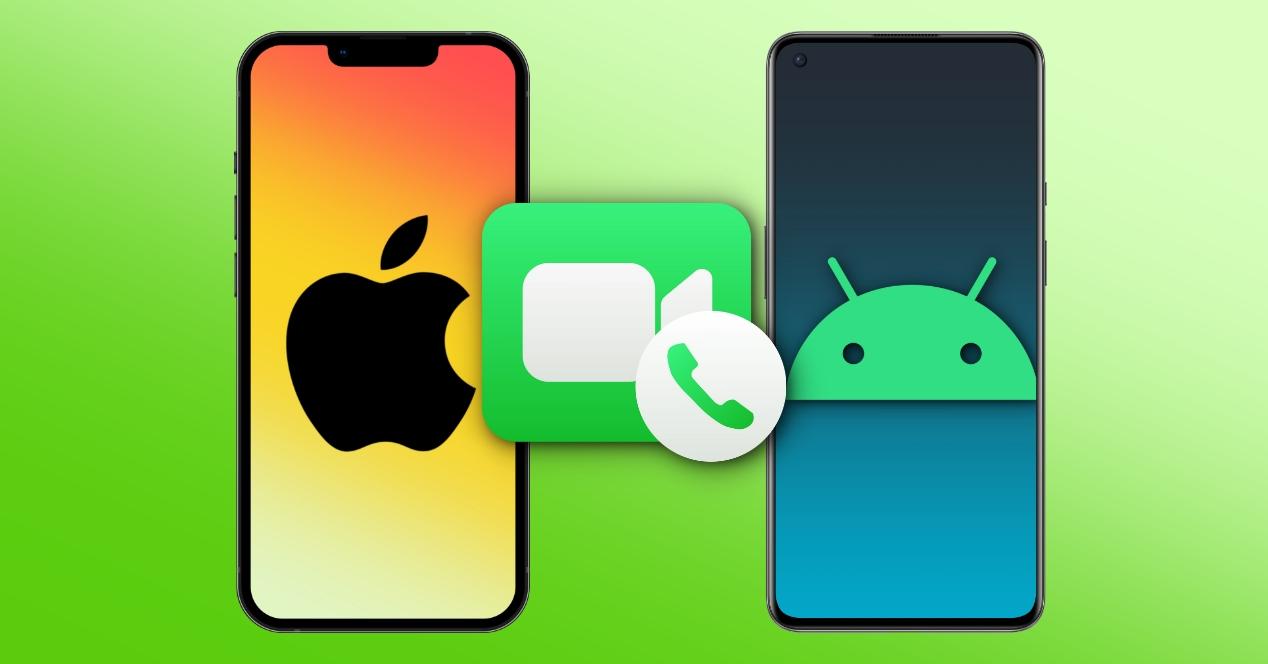
Gracias a las recientes actualizaciones de Apple, ahora es posible unirte a reuniones virtuales y mantener conversaciones con amigos y colegas, sin importar si estás en un ordenador con Windows. Aunque no sea una solución perfecta, es una opción valiosa que acerca a usuarios de diferentes plataformas.
Redactor apasionado del mundo de los bytes y la tecnología en general. Me encanta compartir mis conocimientos a través de la escritura, y eso es lo que haré en este blog, mostrarte todo lo más interesante sobre gadgets, software, hardware, tendencias tecnológicas, y más. Mi objetivo es ayudarte a navegar por el mundo digital de forma sencilla y entretenida.